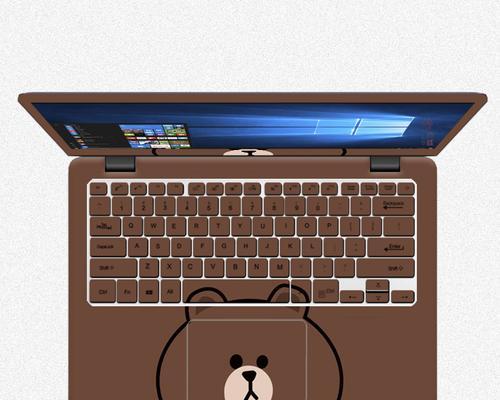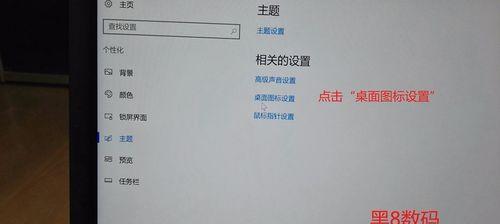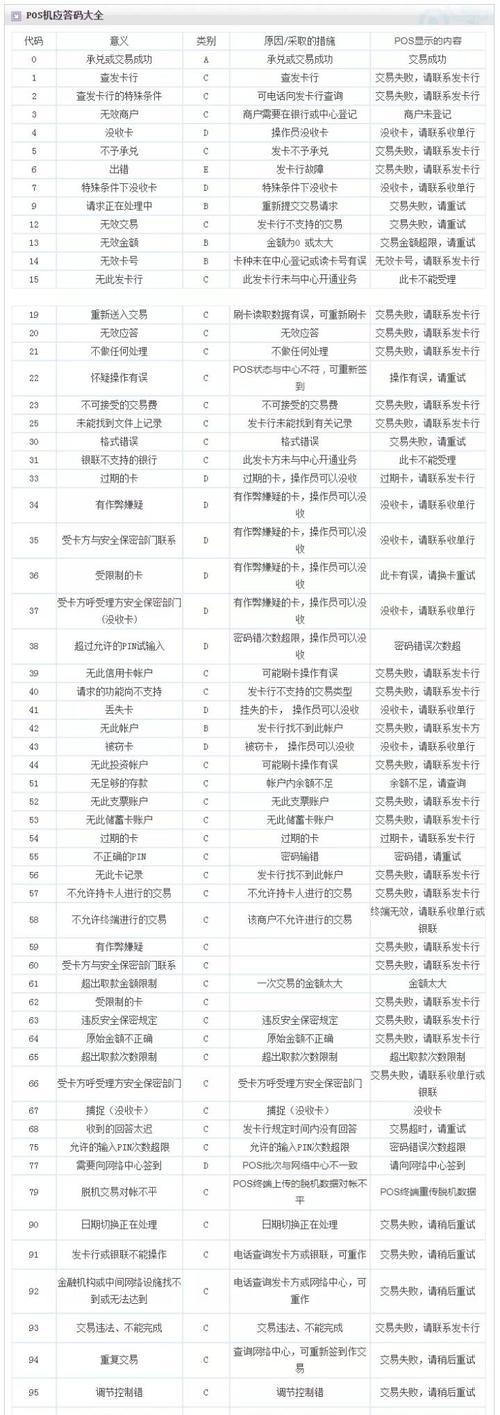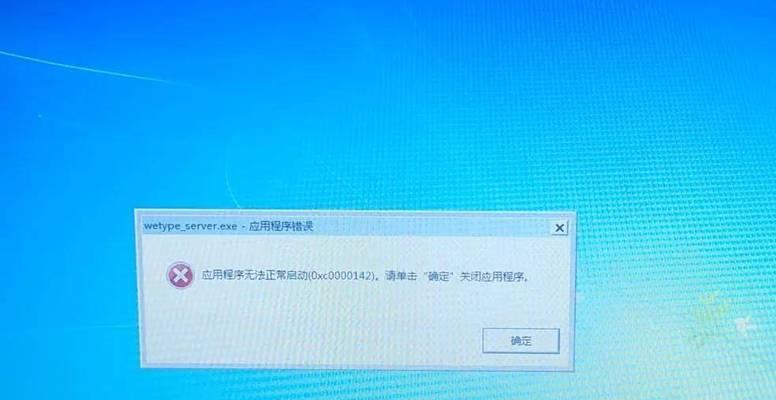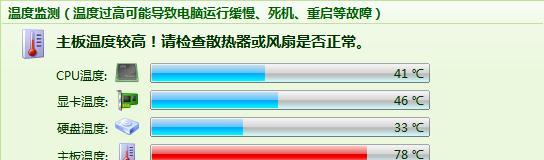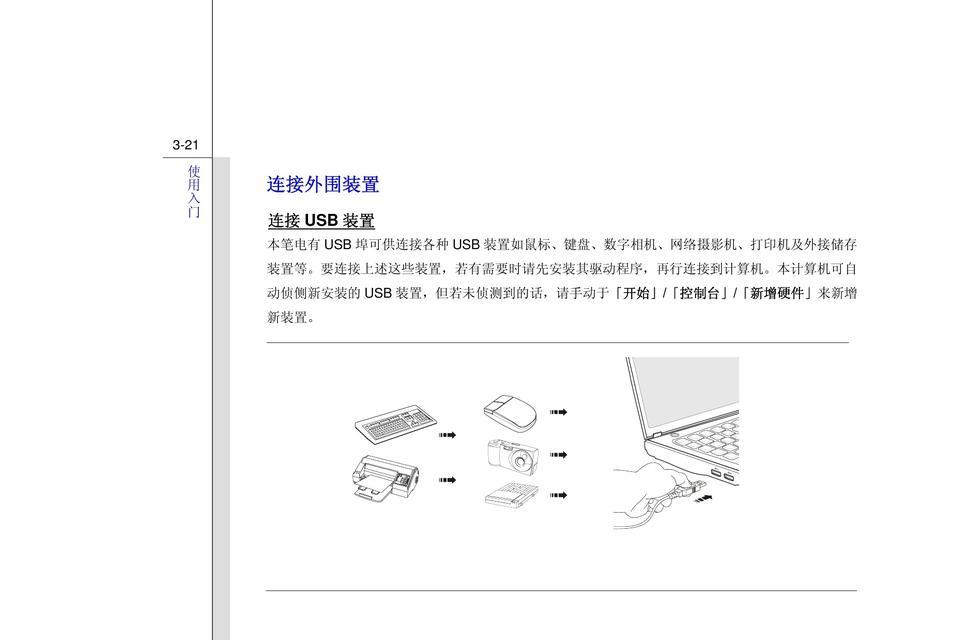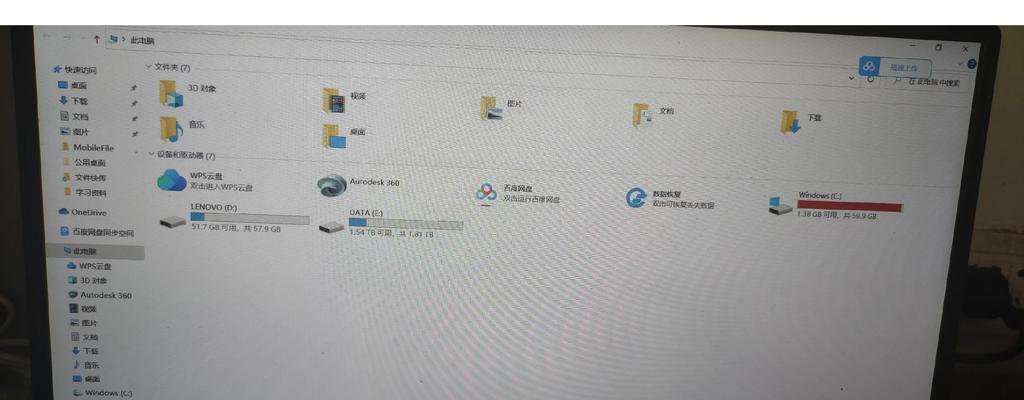联想100s是一款轻便笔记本电脑,随着时间的推移,我们经常会发现系统运行速度变慢,或者出现各种问题。此时,重装系统就是一个不错的选择。本文将详细介绍以联想100s为例的重装系统教程,帮助读者解决系统问题,提高电脑的性能。
准备工作
在进行重装系统之前,我们需要做一些准备工作。备份所有重要文件,以免在重装系统过程中丢失。确认联想100s电脑上的驱动程序是否完整,并做好备份。准备好一个可用的操作系统安装盘或USB。
下载所需软件
在进行重装系统之前,我们需要下载一些必要的软件。下载合适的操作系统镜像文件,可以从官方网站或可靠的第三方网站获取。下载并安装一个制作启动盘的工具,如Rufus或UltraISO。
制作启动盘
将下载的操作系统镜像文件烧录到一个可启动的USB或光盘上是下一步。打开所选制作启动盘的工具,选择操作系统镜像文件,并将其写入USB或光盘。完成后,我们将获得一个可用于重装系统的启动盘。
重启电脑并进入BIOS设置
现在,我们需要重启联想100s,并进入BIOS设置。在电脑重新启动时按下相应的按键,一般是F2或F12,以进入BIOS设置界面。在BIOS设置中,找到“Boot”选项,将启动优先级更改为USB或光盘。
安装系统
完成BIOS设置后,我们将重启电脑,并开始安装操作系统。插入制作好的启动盘,并按照屏幕上的提示进行操作系统的安装。根据个人需求,选择适当的语言、时区和键盘布局等选项。
分区和格式化硬盘
在安装操作系统的过程中,我们将会被要求对硬盘进行分区和格式化。根据个人需求,选择合适的分区方案,并对硬盘进行格式化。请注意,这将删除硬盘上所有数据,请确保已经备份重要文件。
等待安装完成
安装过程可能需要一段时间,请耐心等待。系统将自动完成所有安装步骤,并重启电脑。在此过程中,不要中断电源或移除启动盘。
安装驱动程序
安装完操作系统后,我们需要安装联想100s的驱动程序。这些驱动程序可以从联想官方网站下载,确保选择与您的操作系统匹配的驱动程序,并按照提示进行安装。
更新系统和软件
重装系统后,务必及时更新操作系统和软件。打开系统设置,检查更新并安装最新的补丁和更新。此外,安装常用软件和应用程序,以满足个人需求。
恢复个人文件
在完成上述步骤后,您可以恢复备份的个人文件。将备份文件复制到联想100s电脑的适当位置,恢复您的个人文件和数据。
安装防病毒软件
为了保护您的电脑免受恶意软件和病毒的侵害,安装一个可靠的防病毒软件是必要的。下载并安装一个知名的防病毒软件,并进行全面的系统扫描。
优化系统性能
为了提高联想100s电脑的性能,您可以采取一些额外的措施。例如,清理不必要的文件和程序,禁用启动项,优化系统设置等。这些操作可以帮助电脑更快地启动和运行。
备份重要文件
为了防止未来数据丢失,定期备份重要文件是至关重要的。创建一个备份计划,并将重要文件复制到外部存储设备或云存储中。
保持系统更新
定期更新操作系统和驱动程序是保持电脑稳定和安全的关键。确保打开自动更新功能,并在有新版本可用时进行更新。
通过本文详细介绍的联想100s重装系统教程,读者可以轻松解决系统问题,并提高电脑性能。记住备份重要文件、下载所需软件、制作启动盘、安装系统、安装驱动程序等关键步骤,您将能够成功地重装联想100s的操作系统,并享受流畅的使用体验。